Atualizado em July 2025: Pare de receber mensagens de erro que tornam seu sistema mais lento, utilizando nossa ferramenta de otimização. Faça o download agora neste link aqui.
- Faça o download e instale a ferramenta de reparo aqui..
- Deixe o software escanear seu computador.
- A ferramenta irá então reparar seu computador.
Parece não haver uma solução única para o “”.
Alerta, a tensão da bateria do sistema está baixa
mensagem de erro que você pode ver durante a inicialização. Ela pisca na tela do seu computador, pedindo que um usuário pressione a tecla F1 para continuar, F2 para executar o utilitário de configuração ou F5 para executar o diagnóstico onboard. Vamos descobrir a causa desse problema e ver como corrigi-lo.
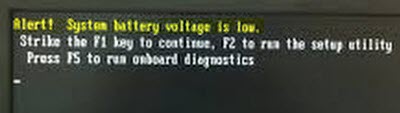
Tabela de Conteúdos
Alerta, a tensão da bateria do sistema está baixa
Em primeiro lugar, existem dois motivos que fazem com que o alerta de tensão baixa da bateria apareça. Estes são,
- O circuito de detecção na placa-mãe
- A Bateria
Se o seu computador Windows exibir uma mensagem
Alerta, a tensão da bateria do sistema está baixa
durante a inicialização, aqui estão algumas coisas que você precisa dar uma olhada.
Substitua a bateria CMOS
Atualizado: julho 2025.
Recomendamos que você tente usar esta nova ferramenta. Ele corrige uma ampla gama de erros do computador, bem como proteger contra coisas como perda de arquivos, malware, falhas de hardware e otimiza o seu PC para o máximo desempenho. Ele corrigiu o nosso PC mais rápido do que fazer isso manualmente:
- Etapa 1: download da ferramenta do reparo & do optimizer do PC (Windows 10, 8, 7, XP, Vista - certificado ouro de Microsoft).
- Etapa 2: Clique em Iniciar Scan para encontrar problemas no registro do Windows que possam estar causando problemas no PC.
- Clique em Reparar tudo para corrigir todos os problemas

O circuito de detecção na placa-mãe tem um limiar mínimo de tensão de 2,7V a 2,9V (este valor varia dependendo da idade da placa). Qualquer coisa abaixo do valor especificado invariavelmente lhe dará um alerta de voltagem baixa da bateria, toda vez que você ligar seu computador.
Na maioria dos casos (99%), o problema é facilmente resolvido substituindo a pilha de célula de moeda CMOS. Deve-se garantir que a bateria substituída é uma bateria de lítio 3-V CR2032. Inicie o seu sistema. Para que a placa-mãe reconheça esta nova bateria sem problemas, você tem que ligar o computador três vezes. Substituir a bateria e reiniciar o sistema constitui o primeiro ciclo.
Durante o segundo ciclo, quando você ainda vir o erro, reinicie seu PC e vá para o
BIOS
configuração. Lá, vá até ‘Manutenção’, expanda seu menu e selecione ‘Padrões’ na lista de opções exibidas. Salve a configuração e saia,
Configurar Data e Hora em BIOS
Se a data e a hora erradas tiverem sido definidas, poderá ter de alterar o seu fuso horário. Para isso, clique com o botão direito do mouse na data e hora na Área de notificação do Windows vista no canto inferior direito da tela e selecione Adaptar data/hora. Neste ponto, verifique se o fuso horário definido está correto.
Para alterar manualmente a hora, desative a opção Definir hora automaticamente e clique no botão Alterar. Defina a hora correta.
Redefinir/Atualizar CMOS/BIOS
Pode acontecer que a informação armazenada no BIOS como ESCD (Extended System Configuration Data) possa ser corrompida por razões desconhecidas. Sob tais circunstâncias, torna-se necessário restaurar a BIOS ou CMOS (Complementary metal-oxide-semiconductor) aos padrões de fábrica, ou em outras circunstâncias, limpar a NVRAM (Non-Volatile Random Access Memory). Aqui está como fazê-lo.
- Desligue o computador e desconecte o cabo de alimentação da tomada elétrica. Agora, é seguro remover a tampa do computador.
-
Descobrir e localizar o conector de senha de 2 pinos (
PSWD
) na placa do sistema. - Desmonte o plugue do jumper de 2 pinos.
-
Agora, encontre o jumper CMOS de 2 pinos (
RTCRST
) na placa do sistema e mover o plugue de 2 pinos do jumper da senha para os pinos no jumper CMOS. - Quando terminar, ligue a alimentação AC ao sistema e faça uma pausa de alguns segundos para o CMOS limpar.
- Mova o plugue de 2 pinos do jumper de volta para o jumper com senha e recoloque a tampa do computador.
- Finalmente, conecte seu computador e dispositivos a tomadas elétricas, e ligue-os.
Observe que você corre um risco significativo de danificar permanentemente o seu computador se recorrer a este método. Portanto, se você não conseguir acessar sua BIOS, é aconselhável levar o computador a um especialista e procurar sua ajuda em vez de fazê-lo você mesmo. Para mais opções, veja isto.
Remoção de supressores de surtos
Alguns fabricantes de computadores também reivindicam o problema é causado por alguns supressores de surto. Como tal, você pode eliminar este problema simplesmente removendo o supressor de surtos e conectando o PC diretamente na tomada da parede.
Se você acha essas sugestões um pouco difíceis de executar, talvez você queira levar seu PC a um técnico.
RECOMENDADO: Clique aqui para solucionar erros do Windows e otimizar o desempenho do sistema
O autor Davi Santos é pós-graduado em biotecnologia e tem imenso interesse em acompanhar os desenvolvimentos de Windows, Office e outras tecnologias. Silencioso por natureza, é um ávido jogador de Lacrosse. É recomendável criar primeiro um Ponto de Restauração do Sistema antes de instalar um novo software e ter cuidado com qualquer oferta de terceiros durante a instalação do freeware.
